Wix Editor: Een afbeelding aan je pagina-achtergrond toevoegen
3 min
In dit artikel
- Een achtergrondafbeelding uploaden
- Een achtergrondafbeelding toevoegen vanuit je websitebestanden
- Een achtergrondafbeelding van Wix, Shutterstock of Unsplash gebruiken
Selecteer een afbeeldingsachtergrond voor je pagina om diepte te creëren. Upload je eigen afbeelding, voeg een gratis Wix / Unsplash-afbeelding toe of koop een Shutterstock-afbeelding. Je kunt instellingen aanpassen, zoals de dekking, schaal of positionering van de afbeelding. Bovendien kun je scroll-effecten toevoegen (bijvoorbeeld parallax).
Tip:
Pas de instellingen van je achtergrondafbeelding (bijvoorbeeld: schalen, positie) aan, zodat ze bij je ontwerp passen en je content complimenteren.
Een achtergrondafbeelding uploaden
Upload een eigen afbeelding om de achtergrond van je pagina te personaliseren. Je kunt afbeeldingen importeren van je computer, sociale platforms, je andere Wix-websites en zelfs van een URL.
Om een achtergrondafbeelding te uploaden:
- Ga naar je editor.
- Klik links in de editor op Websiteontwerp
 .
. - Klik op Pagina-achtergrond.
- Klik op Foto.
- (In de Media Manager) Klik linksboven op + Media uploaden.
- Voeg een afbeelding toe vanaf je computer, andere Wix-websites, sociale netwerken of via een URL.
- Klik op Achtergrond wijzigen.
- (Optioneel) klik op Op andere pagina's om de achtergrond toe te voegen aan andere pagina's van je website.
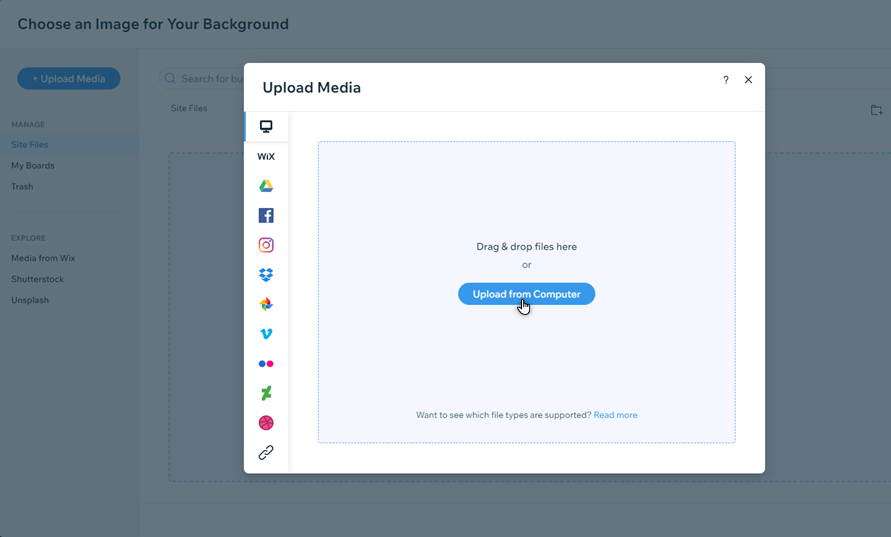
Een achtergrondafbeelding toevoegen vanuit je websitebestanden
Heb je de afbeelding al opgeslagen in je websitebestanden? Dan kun je deze rechtstreeks vanuit Media Manager instellen als de achtergrond van je pagina.
Om een achtergrondafbeelding aan je pagina toe te voegen:
- Ga naar je editor.
- Klik links in de editor op Websiteontwerp
 .
. - Klik op Pagina-achtergrond.
- Klik op Foto.
- (In de Media Manager) Llik links op Site bestanden.
- Selecteer de afbeelding die je nodig hebt voor de achtergrond van je pagina.
- Klik rechtsonder op Achtergrond wijzigen.
- (Optioneel) klik op Op andere pagina's om de achtergrond toe te voegen aan andere pagina's van je website.
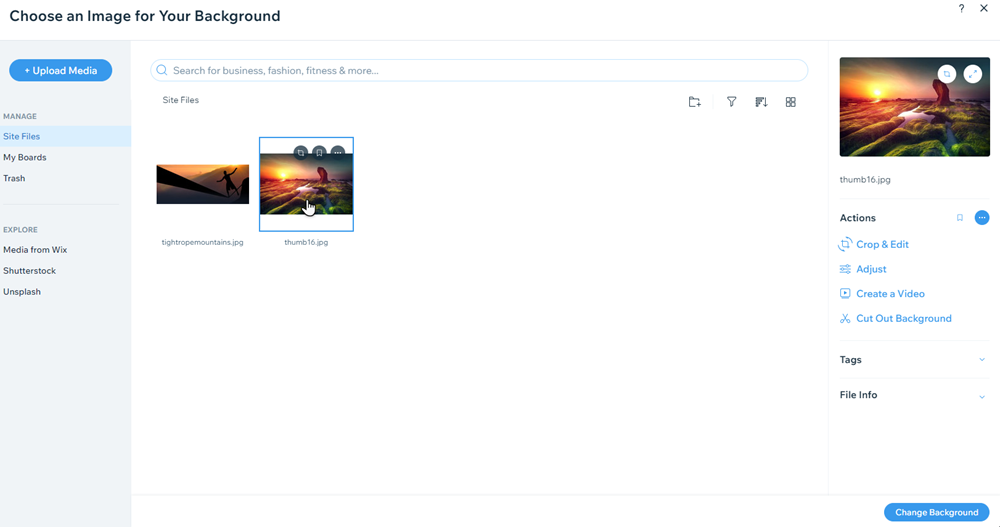
Een achtergrondafbeelding van Wix, Shutterstock of Unsplash gebruiken
Verbeter de achtergrond van je pagina's met afbeeldingen van professionele kwaliteit. Je kunt gratis achtergrondafbeeldingen gebruiken die worden aangeboden door Wix of Unsplash, of een afbeelding kopen van Shutterstock.
Om een afbeelding van Wix, Unsplash of Shutterstock toe te voegen:
- Ga naar je editor.
- Klik links in de editor op Websiteontwerp
 .
. - Klik op Pagina-achtergrond.
- Klik op Foto.
- (In de Media Manager) Kies één van de volgende opties in het 'Verkennen'-gedeelte:
- Media van Wix: Gratis afbeeldingen, illustraties en patronen aangeboden door WIx.
- Unsplash: Gratis afbeeldingen, illustraties en patronen beschikbaar bij Unsplash.
- Shutterstock: Gelicentieerde afbeeldingen beschikbaar bij Shutterstock (tegen betaling).
- Zoek op de volgende manieren een afbeelding die je leuk vindt:
- Blader door de beschikbare selectie van afbeeldingen.
- Typ een term in de zoekbalk (bijvoorbeeld 'Koffie').
- Gebruik de filter-dropdownmenu's om relevante afbeeldingen te vinden.
- Selecteer een afbeelding en klik rechtsonder op Achtergrond wijzigen.
- (Optioneel) klik op Op andere pagina's om de achtergrond toe te voegen aan andere pagina's van je website.
Tip:
Maak de achtergrondkleur wit om een pagina-achtergrond compleet te verwijderen.
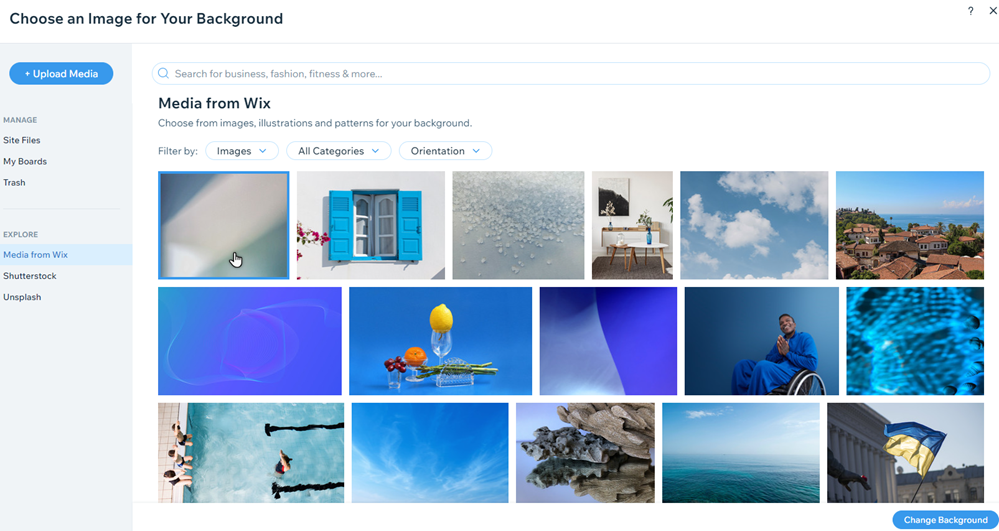
Op zoek naar extra ontwerpinspiratie?
De Wix Design Hub is een geweldige bron voor ideeën en websiteontwerp-trends.

